
Περιεχόμενο
- στάδια
- Μέρος 1 Συνδέστε τον εξοπλισμό
- Μέρος 2 Ρύθμιση της Apple TV
- Μέρος 3 Συνδεθείτε στο iTunes
- Μέρος 4 Παρακολουθώντας την Apple TV
Η ψηφιακή συσκευή πολυμέσων της Apple, η Apple TV επιτρέπει στους χρήστες να παίζουν βίντεο, να ακούν μουσική και να παρακολουθούν τηλεόραση με ευρυζωνικό διαδίκτυο. Η LApple TV είναι απόλυτα συμβατή με άλλα προϊόντα της Apple και τις συνδεδεμένες τηλεοράσεις, αλλά για εγκατάσταση, πρέπει να έχετε ένα καλώδιο HDMI και μια ασύρματη ή Ethernet σύνδεση.
στάδια
Μέρος 1 Συνδέστε τον εξοπλισμό
-

Συγκεντρώστε το υλικό σας. Το πακέτο της Apple TV περιλαμβάνει την ίδια την Apple TV, ένα καλώδιο τροφοδοσίας και ένα τηλεχειριστήριο.Μπορείτε να συνδέσετε μόνο την τηλεόραση Apple σε μια τηλεόραση υψηλής ευκρίνειας και θα χρειαστείτε ένα καλώδιο HDMI για να το κάνετε αυτό. Το καλώδιο HDMI δεν παρέχεται, αλλά μπορείτε να το αγοράσετε σε χαμηλή τιμή σε κατάστημα ηλεκτρονικών ειδών ή στο Internet. Όταν μιλάμε για καλώδια HDMI, δεν υπάρχει μεγάλη διαφορά μεταξύ ενός μοντέλου στα 10 ευρώ και ενός άλλου στα 80 ευρώ. Τέλος, πρέπει επίσης να μπορείτε να συνδέσετε την Apple TV στο δίκτυό σας, είτε μέσω Wi-Fi είτε μέσω καλωδίου Ethernet.- Η πρώτη γενιά της Apple TV θα μπορούσε να συνδεθεί χρησιμοποιώντας καλώδια συνιστωσών βίντεο (5 ακίδων), αλλά αυτό δεν είναι πλέον εφικτό με τις νεότερες εκδόσεις της συσκευής.
- Εάν θέλετε να συνδέσετε την Apple TV με το σύστημα οικιακού κινηματογράφου, θα χρειαστείτε ένα οπτικό καλώδιο ψηφιακού ήχου.
-

Βάλτε την Apple TV σας. Επιλέξτε μια θέση αρκετά κοντά στην τηλεόραση και στην πρίζα. Βεβαιωθείτε ότι δεν υπάρχουν τεντωμένα καλώδια μεταξύ των συσκευών. Βεβαιωθείτε επίσης ότι υπάρχει χώρος γύρω από την τηλεόραση Apple για εξαερισμό και για να αποφευχθεί η ζέστη κατά τη χρήση.- Εάν χρησιμοποιείτε μια ενσύρματη σύνδεση στο δρομολογητή του δικτύου σας, βεβαιωθείτε ότι η Apple TV βρίσκεται εντός του εύρους του καλωδίου Ethernet.
-

Συνδέστε την τηλεόραση Apple σε τηλεόραση υψηλής ευκρίνειας. Χρησιμοποιήστε ένα καλώδιο HDMI για να συνδέσετε την τηλεόραση Apple σε δέκτη HDTV ή οικιακού κινηματογράφου. Θα βρείτε τις θύρες HDMI στο πίσω μέρος ή τις πλευρές της τηλεόρασης και πίσω από το δέκτη οικιακού κινηματογράφου. Η τηλεόρασή σας μπορεί να έχει μία ή περισσότερες θύρες HDMI. Ορισμένα παλαιότερα μοντέλα ενδέχεται να μην διαθέτουν θύρα HDMI.- Σημειώστε τον αριθμό της θύρας HDMI στην οποία συνδέετε την τηλεόραση Apple. Αυτό θα σας βοηθήσει να επιλέξετε τη σωστή καταχώρηση τηλεόρασης.
-

Συνδέστε το καλώδιο τροφοδοσίας στην τηλεόραση Apple. Τοποθετήστε το άλλο άκρο του καλωδίου σε μια ηλεκτρική πρίζα. Για να αποφύγετε όλους τους κινδύνους, χρησιμοποιήστε ένα προστατευτικό υπερφόρτωσης για να προστατέψετε τη συσκευή σας από υπερτάσεις. -

Συνδέστε το καλώδιο Ethernet (εάν είναι απαραίτητο). Εάν συνδέεστε στο δίκτυο μέσω Ethernet, συνδέστε το καλώδιο στο πίσω μέρος της Apple TV και, στη συνέχεια, στο δρομολογητή ή στο διακόπτη δικτύου. Εάν συνδεθείτε σε Wi-Fi, αυτό το βήμα δεν θα είναι απαραίτητο. -

Συνδέστε την τηλεόραση Apple με το σπίτι σας (προαιρετικά). Κανονικά, η Apple TV στέλνει ήχο μέσω του καλωδίου HDMI στην τηλεόραση, αλλά εάν χρησιμοποιείτε ένα δέκτη ήχου, μπορείτε να το συνδέσετε στον δέκτη χρησιμοποιώντας ένα οπτικό καλώδιο ψηφιακού ήχου (S / PDIF). Συνδέστε το καλώδιο στο πίσω μέρος της Apple TV και έπειτα στην κατάλληλη θύρα του δέκτη ή της τηλεόρασής σας.
Μέρος 2 Ρύθμιση της Apple TV
-

Ενεργοποιήστε την τηλεόρασή σας και επιλέξτε τη σωστή είσοδο. Πατήστε το κουμπί "Enter" ή "Source" στο τηλεχειριστήριο της τηλεόρασής σας για να επιλέξετε τη θύρα HDMI στην οποία βρίσκεται η Apple TV. Κανονικά, θα πρέπει να ενεργοποιείται αυτόματα και να εμφανίζεται το μενού που σας επιτρέπει να επιλέξετε τη γλώσσα. Εάν δεν βλέπετε τίποτα, ελέγξτε ξανά τις συνδέσεις και πατήστε το κεντρικό κουμπί στο τηλεχειριστήριο της Apple TV. -

Επιλέξτε τη γλώσσα σας Χρησιμοποιήστε το τηλεχειριστήριο για να επιλέξετε τη γλώσσα της διασύνδεσης. Πατήστε το κεντρικό κουμπί για να επιβεβαιώσετε την επιλογή σας. -

Συνδεθείτε στο δίκτυο. Αν χρησιμοποιείτε καλώδιο Ethernet, η Apple TV θα εντοπίσει αυτόματα το δίκτυο και θα συνδεθεί. Αν συνδεθείτε μέσω Wi-Fi, θα εμφανιστεί μια λίστα με τα διαθέσιμα ασύρματα δίκτυα. Επιλέξτε αυτό που θέλετε να χρησιμοποιήσετε και, εάν χρειάζεται, πληκτρολογήστε τον κωδικό πρόσβασής σας. -

Περιμένετε για την επιτυχία της Apple TV. Η αρχική διαδικασία διαμόρφωσης ενδέχεται να διαρκέσει λίγο. Μόλις ολοκληρωθεί, θα ερωτηθείτε εάν θέλετε να συμμετάσχετε στο πρόγραμμα συλλογής δεδομένων της Apple. -

Αναζητήστε ενημερώσεις. Η Apple TV σας θα λειτουργήσει καλύτερα με την πιο πρόσφατη έκδοση του συστήματος. Μπορείτε να αναζητήσετε ενημερώσεις χρησιμοποιώντας το μενού ρυθμίσεις.- Ανοίξτε την εφαρμογή ρυθμίσεις στην αρχική οθόνη της Apple TV σας.
- Πηγαίνετε γενικός στη συνέχεια, επιλέξτε Ενημερώσεις λογισμικού. Η Apple TV σας θα αναζητήσει και θα εγκαταστήσει τις διαθέσιμες ενημερώσεις.
Μέρος 3 Συνδεθείτε στο iTunes
-

Ανοίξτε την εφαρμογή ρυθμίσεις στην τηλεόραση Apple. Θα το βρείτε στην αρχική οθόνη της Apple TV σας. -
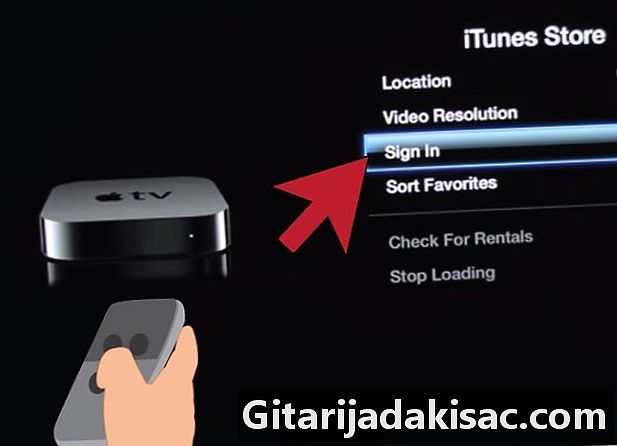
Επιλέξτε iTunes Store. Συνδεθείτε με το Apple ID και τον κωδικό πρόσβασής σας. Θα έχετε πρόσβαση στις αγορές σας στο iTunes στην Apple TV σας. Μπορείτε επίσης να συνδέσετε τους υπολογιστές σας χρησιμοποιώντας την Αρχική κατανομή. -
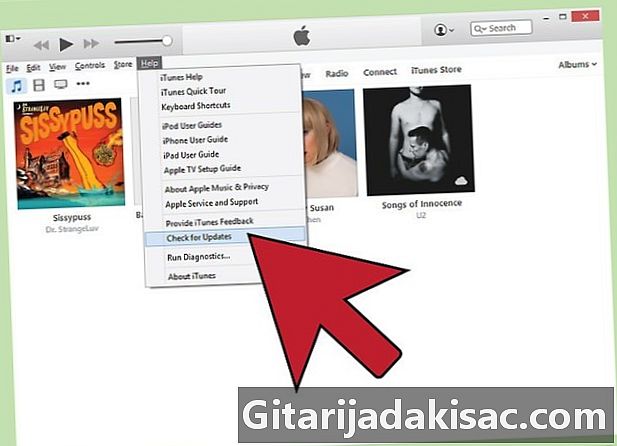
Ενημερώστε το iTunes. Οι περισσότεροι άνθρωποι θα πρέπει να χρησιμοποιούν τις τελευταίες εκδόσεις του diTunes, επειδή η έκδοση 10.5 είναι αρκετά μεγάλη. Ωστόσο, αυτή είναι η ελάχιστη έκδοση που απαιτείται για να μοιραστείτε τη βιβλιοθήκη iTunes με την Apple TV σας.- Για να ενημερώσετε το iTunes σε Mac, χρησιμοποιήστε την επιλογή Ενημέρωση λογισμικού στο μενού της Apple. Σε έναν υπολογιστή με Windows, κάντε κλικ στο μενού βοήθεια και στη συνέχεια Ελέγξτε για ενημερώσεις.
-
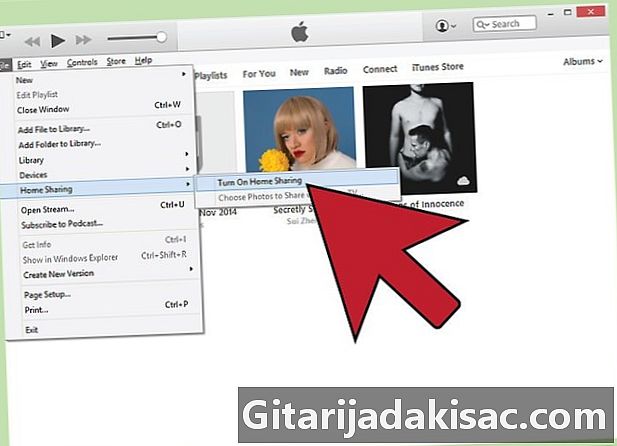
Κάντε κλικ στο αρχείο στο iTunes. Επιλέξτε Κοινή χρήση αρχικής σελίδας → Ενεργοποίηση κοινής χρήσης αρχικής σελίδας. Καταχωρίστε το αναγνωριστικό της Apple και τον κωδικό πρόσβασης και κάντε κλικ στην επιλογή Ενεργοποίηση κοινής χρήσης αρχικής σελίδας Αυτό θα επιτρέψει τη λειτουργία διαμοιρασμού οικιακού diTunes, η οποία θα σας επιτρέψει να μοιραστείτε τη βιβλιοθήκη iTunes με τους υπόλοιπους υπολογιστές και συσκευές σας (συμπεριλαμβανομένης της Apple TV).- Επαναλάβετε τη διαδικασία για όλους τους υπολογιστές που θέλετε να συνδέσετε μαζί.
-
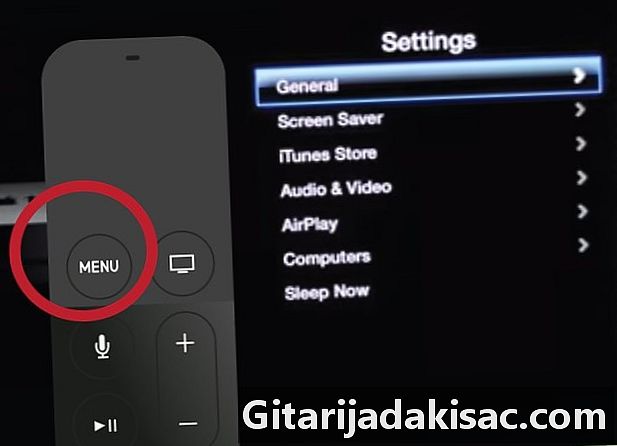
Ανοίξτε την εφαρμογή ρυθμίσεις στην Apple TV σας. Για να επιστρέψετε στις προηγούμενες οθόνες, πατήστε το κουμπί Μενού στο τηλεχειριστήριο. -
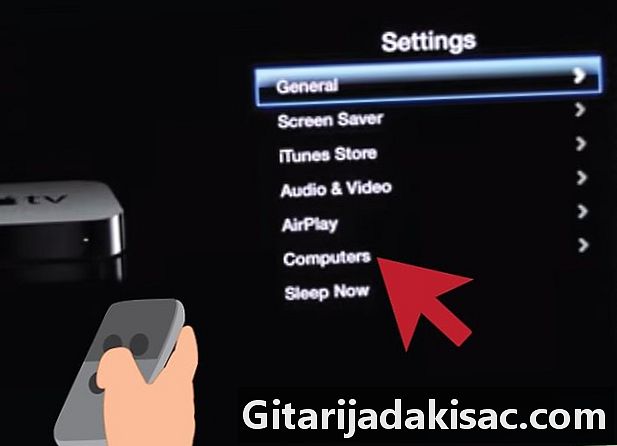
Επιλέξτε υπολογιστές στο μενού ρυθμίσεις. Επιλέξτε Ενεργοποίηση κοινής χρήσης στο σπίτι στη συνέχεια επιλέξτε να χρησιμοποιήσετε το ίδιο αναγνωριστικό της Apple που χρησιμοποιήσατε για να συνδεθείτε στο iTunes. Μπορείτε να εισαγάγετε διαφορετικό αναγνωριστικό της Apple, εάν έχετε ρυθμίσει την Αρχική κατανομή με άλλο λογαριασμό.
Μέρος 4 Παρακολουθώντας την Apple TV
-

Περιηγηθείτε στις αγορές του iTunes. Μόλις συνδεθεί η Apple TV στον λογαριασμό σας στο iTunes, θα μπορείτε να παρακολουθήσετε ταινίες και εκπομπές που έχετε αγοράσει. Οι πιο πρόσφατες αγορές θα εμφανιστούν στην αρχική οθόνη. Κάντε κλικ στις βιβλιοθήκες "Ταινίες", "Τηλεοπτικές σειρές" και "Μουσική" για να δείτε προεπισκόπηση και να δείτε όλο το περιεχόμενο που έχετε αγοράσει. -

Χρησιμοποιήστε εφαρμογές συνεχούς ροής. Η LApple TV περιέχει πολλές εφαρμογές συνεχούς ροής που μπορείτε να χρησιμοποιήσετε για να παρακολουθήσετε ροή βίντεο. Οι περισσότερες από αυτές τις εφαρμογές, όπως οι Netflix και Hulu +, απαιτούν ξεχωριστή καταβολή συνδρομής πριν να μπορέσουν να χρησιμοποιηθούν. -

Ελέγξτε τις κοινόχρηστες βιβλιοθήκες iTunes. Εάν έχετε ενεργοποιήσει την κοινή χρήση κατοικίας σε όλες τις συσκευές σας, μπορείτε να έχετε πρόσβαση στις διαφορετικές βιβλιοθήκες σας χρησιμοποιώντας την επιλογή υπολογιστές στην αρχική οθόνη. Αυτή η επιλογή σάς επιτρέπει να προβάλλετε όλους τους υπολογιστές του δικτύου που έχουν ενεργοποιημένη την iTunes για κοινή χρήση στο σπίτι. Επιλέξτε τον υπολογιστή από τον οποίο θέλετε να παρακολουθήσετε περιεχόμενο και στη συνέχεια περιηγηθείτε στη βιβλιοθήκη για να επιλέξετε βίντεο και μουσική.